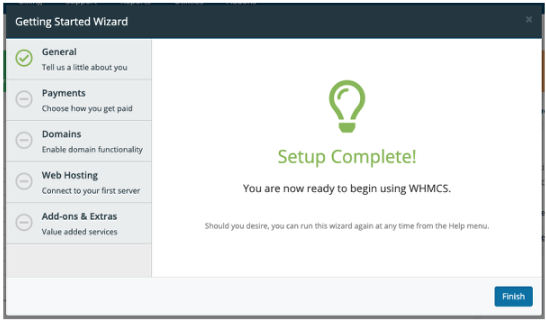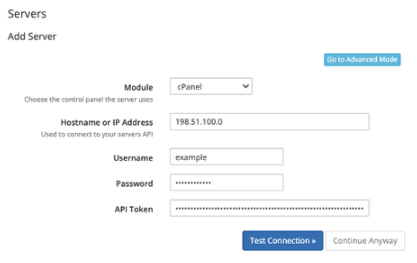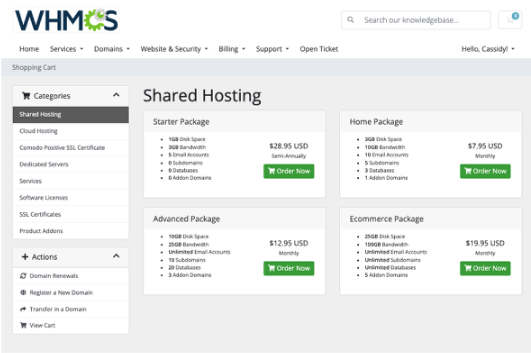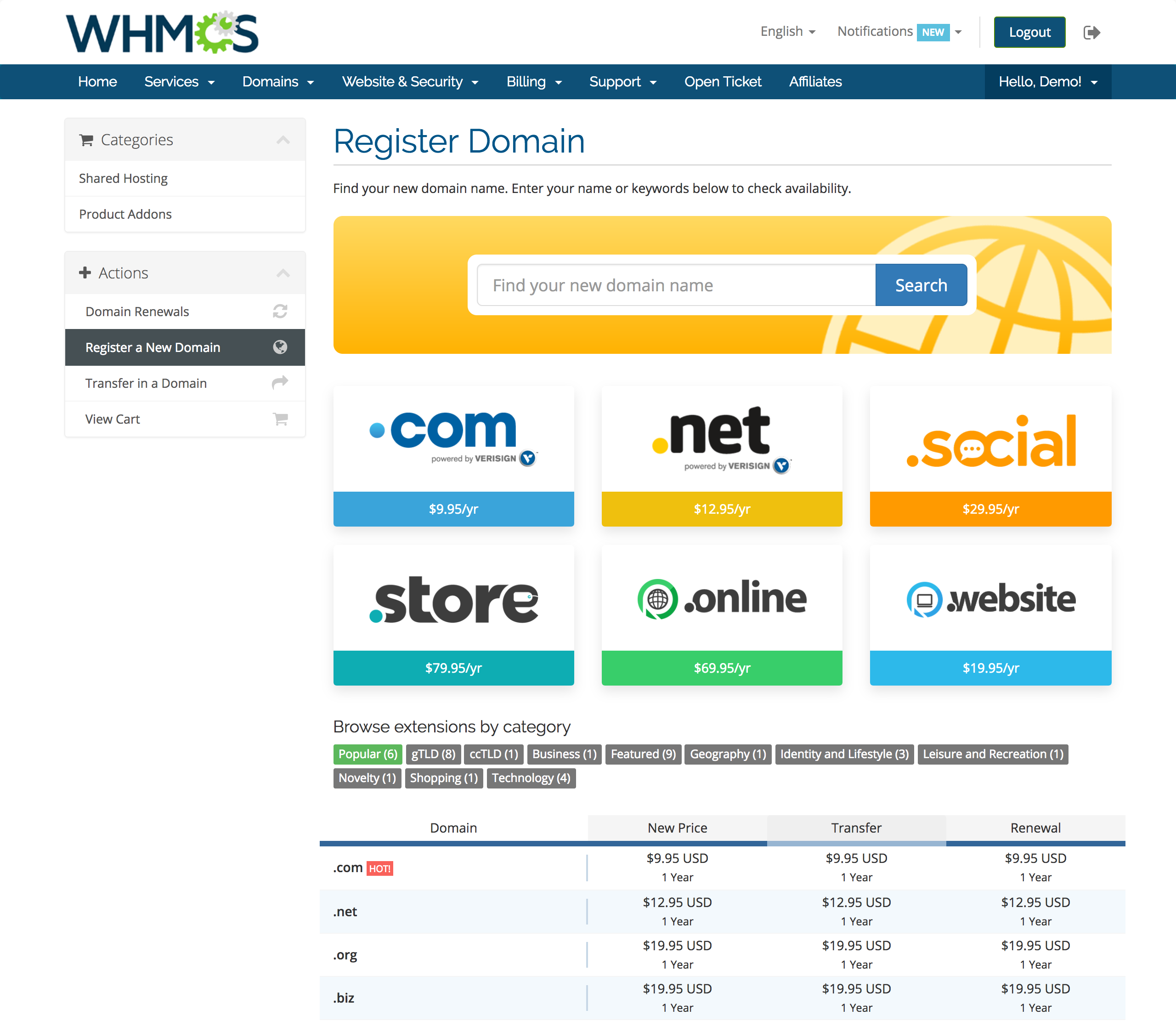آموزش WHMCS بخش اول – شروع کار باWHMCS
آموزش WHMCS بخش اول – شروع کار باWHMCS
از شما برای انتخاب WHMCS برای مدیریت هاستینگ خودتان سپاسگذاریم. ما در این جا سعی میکنیم به شما کمک کنیم که خیلی سریع بتوانید از WHMCS به سرعت برای مدیریت هاستینگ خودتان استفاده کنید.
پیشنهاد میشود پس از آن که شما مراحل نصب را به اتمام رساندید، حتما پیکربندیهای مرتبط به نصب محصول خودتان را نیز انجام دهید، شما برای هر محصول خریداری شده میتوانید پشتیبانیهای کاملی را دریافت کنید و از آن برای محصول خودتان بهره بگیرید.
در ادامه ما فهرست مطالبی که برای هر بخش از کار به آن نیاز دارید را آماده کردهایم و با کمک آن میتوانید هر کاری که مد نظرتان است را به سرعت انجام دهید و به نتیجهای که مورد نظرتان است دست پیدا کنید.
نصب WHMCS
نخستین گام برای بهرهگیری از WHMCS آن است که این نرمافزار را بر روی هاست مورد نظرتان نصب کنید. شما میتوانید از روشهای مختلفی برای انجام این کار استفاده کنید، و هر کدام از این روشها بدون توجه به نسخهای که خریداری کردهاید، سریع و راحت هستند.
پیش از نصب WHMCS شما باید یک لایسنس معتبر برای آن تهیه کنید که میتوانید این کار را به صورت مستقیم و یا از طریق واسطههای فروش انجام دهید.
در زمان نصب WHMCS شما باید الزامات سختافزاری و نرمافزاری کافی را در اختیار داشته باشید.
برای آنکه اقدام به نصب WHMCS بر روی سیستم خودتان کنید میتوانید به بخش «نصب WHMCS» در همین مقاله و وبلاگ مراجعه کنید، توضیحات کامل در این دو بخش برای شما آماده شده است.
امنیت
در زمان نصب WHMCS باید به این نکته توجه داشته باشید که این سیستم مدیریت هاست با اطلاعات بسیار حساس شما و مشتریانتان سر و کار دارد. در توسعه WHCMS سعی شده است که از نکاتایمنی لازم برای جلوگیری از بروز هر گونه خطای احتمالی استفاده شود و سیستم شما امنیت کاملی را در حین و بعد از نصب داشته باشد.
برای آنکه بتوانید به مشکلات امنیتی در حین و بعد از نصب WHMCS بیشتر آشنا شوید ما پیشنهاد میکنیم که به مقالهها و بخشهای امنیتی درباره آن در این مقاله و سایر مقالات این وبلاگ مراجعه کنید ما نکات کاملی را برای شما در آنها آماده کردهایم.
برای آشنایی با نکات مرتبط به امنیت پیشنهاد میکنیم که مقاله «بهبود امنیت در WHMCS» در همین وبلاگ را مطالعه کنید.
وارد شدن به ناحیه مدیریت (Admin Area) در WHMCS
بعد از آنکه نصب شما به اتمام رسید، شما میتوانید وارد ناحیه مدیریت (Admin Area) شوید.
برای وارد شدن به این بخش باید به آدرس (URL) نصب نرمافزار رفته و برای مثل آدرسی شبیه به (Https://www.example.com/whmcs/admin) را واردکنید، سپس نام کاربری و گذرواژهای که در هنگام نصب وارد کردهاید را در اینجا وارد کنید تا وارد بخش ناحیه مدیریت WHMCS سیستم خودتان بشوید.
در زمانی که وارد ناحیه مدیریت WHMCS بشوید، بلافاصله «سیستم خودکار نصب – Setup Wizard» برای شما فعال میشود. شما میتوانید با کمک این ابزار به راحتی پیکربندیهای مرتبط به WHMCS خودتان را انجام دهید و از سیستم خودتان استفاده کنید.
بعد از آن که اقدامات لازم در Setup Wizard را انجام دادید، بر روی دکمه Finish کلیک کنید تا به داشبورد ناحیه مدیریت (Admin Area Dashboard) وارد شوید. در این بخش شما میتوانید به هر آنچه که نیاز دارید دسترسی داشته باشید.
استفاده از WHMCS
شما میتوانید پیکربندیهای مورد نیاز خودتان را در بخش ناحیه کاربری (Admin Area) انجام دهید.
سرورها در WHMCS
سروروها (Servers) پکیجهای هاست و دامنههایی که شما به مشتریان خودتان فروختید را میزبانی میکنند.
- اگر شما برنامهای برای ارائه کردن پلن فروش برای این پکیجها دارید ، باید حداقل یک سرور WHMCS را بر روی سیستم خودتان نصب کنید.
- بیشتر کاربران WHMCS از چندین پیکربندی سرور برای انواع گوناگونی از پیشنهادات استفاده میکنند.
- WHMCS شامل ماژولهای سرور برای بسیاری از پنلهای کنترل میزبانی معروف و کاربری است.
برای آنکه بتوانید اولین سرور را بر روی سیستم خودتان نصب کنید میتوانید یکی از مقالات مرتبط به کنترل پنلهای موجود را مطالعه کنید و بر اساس آن سرور مورد نظرتان را فعال کرده و از آن استفاده نمائید
- ساخت یک سرور cPanel
- ساخت یک سرور DirectAdmin
- ساخت یک سرور Plesk
- ساخت انواع دیگر سرورها بر روی WHMCS
محصولات در WHMCS
محصولات (Products) مواردی هستند که شما برای فروش از طریق WHMCS به مشتریان خودتان پیشنهاد میدهید.
محصولات شما میتواند شامل حسابهای میزبانی، دامنهها، لایسنسهای نرمافزاری، سرویسهای طراحی شده، پلنهای پشتیبانی، سرویسهای MarketConnect یا حتی محصولات فیزیکی باشند.
زمانی که شما یک محصول را پیکربندی میکنید شما میتوانید تنظیمات لازم برای هر کدام را تعبیه کرده و مشخص کنید که با چه اطلاعات و افزونههایی به کاربران و خریداران نشان داده شوند.
برای شروع به ساختن محصولات خودتان میتوانید به مقاله «ساخت یک محصول بر روی WHMCS» مراجعه کنید.
ثبت دامنه در WHMCS
ثبت دامنه (Domain Registration) به راحتی و تنها برای یکبار انجام میشود، اما شما میتوانید هر تعداد دامنهای که مورد نظرتان باشد را با آن نصب و فعال سازی کنید.
در WHMCS شما میتوانید مشخص کنید که چه TLDهائی را به مشتریان پیشنهاد دهید، قیمت خاصی را برای آنها پیشنهاد کنید و در نتیجه بهترین دامنه پیشنهادی در دسترس برای سیستم خودتان را با قیمت پیشنهادی در اختیار مشتریان جستجوگر دامنه قرار دهید.
برای شروع کردن کار فروش و ثبت دامنهها میتوانید به مقالههای مرتبط به آن در همین وبلاگ مراجعه کنید:
- نصب و آماده سازی سیستم ثبت دامنه در WHMCS
- آماده سازی ثبت نام دامنه WHMCS
- پیکربندی یک پسوند دامنه WHMCS
درگاه پرداخت در WHMCS
درگاههای پرداخت یا Payment Gateway مانند PayPal یا درگاههای بانکی داخلی و خارجی دیگر، به شما در انجام فرایند پرداخت کمک زیادی میکنند. شما در WHMCS میتوانید از انواع درگاههای پرداخت استفاده کنید و همچنین میتوانید انواع عملیاتهای مرتبط به پرداخت، برگشت وجه و یا یکتا بودن هر پرداخت را در اینجا داشته باشید.
شما در اینجا باید پیش از شروع به فروش محصولات و خدمات خودتان درگاه پرداخت را بر روی WHMCS نصب و پیکربندی کنید. حتی اگر شما نیازی به انجام فرایند پرداخت نداشته باشید، باز هم ما پیشنهاد میکنیم که حداقل یک درگاه پرداخت را برای خودکار سازی سایر فرایندها نصب و پیکربندی کنید.
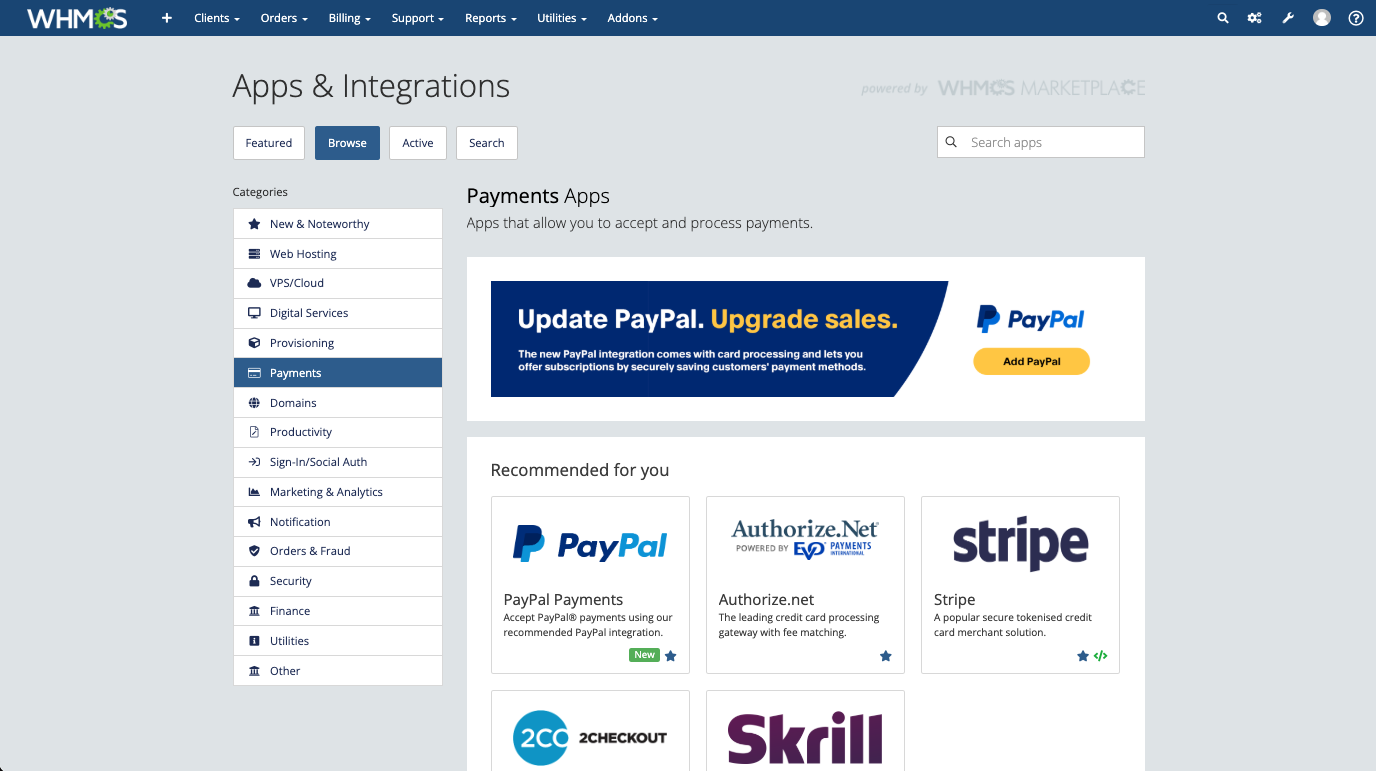
درگاه پرداخت در WHMCS
برای نصب و پیکربندی درگاههای پرداخت، به مقاله مرتبط به آن در بخش «نصب درگاه پرداخت در WHMCS» مراجعه کنید.
دپارتمانهای پشتیبانی در WHMCS
دپارتمانهای پشتیبانی (Support Departments) اولین گام شما برای ایجاد یک سیستم پشتیبانی در WHMCS هستند. شما در اینجا باید حداقل یک دپارتمان پشتیبانی را ایجاد کنید. این در حالی است که در اغلب موارد شما به بیشتر از چند دپارتمان WHMCS برای پشتیبانی از مشتریان خودتان در بخشهای مختلف احتیاج خواهید داشت. در اینجا شما میتوانید از «سیستم تیکت» نیز استفاده کنید.
بعد از آن که شما هر کدام از دپارتمانهای پشتیبانی خودتان را نصب و فعال سازی کردی، شما میتوانید پیکربندیهای لازم بر روی WHMCS را انجام دهید تا ارسالایمیلهای مرتبط، انتقال تیکتها و سایر وظایف مرتبط به شکل خودکار انجام شوند.
برای آنکه بتوانید درباره دپارتمانهای پشتیبانی در WHMCS مطالب بیشتری را بخوانید به مقاله آن در همین وبلاگ مراجعه کنید.
پیکربندی سیستم در WHCMS
سیستم مدیریت هاست WHMCS میتواند گزینههای متنوعی برای پیکربندی سیستم مدیریت هاست، بر اساس نیازهای کسب و کارتان را در اختیارتان قرار دهد.
تنظیمات عمومی (General Setting) شامل سایر تنظیمات برای انواع سیستمهای پشتیبانیایمیل، صدور فاکتورها، ایجاد اعتبار برای حسابها، محلی سازی سیستم، مدیریت تجربه سفارش مشتریان و سایر موارد میشود.
برای آنکه بتوانید پیکربندی لازم برای سیستم WHMCS خودتان را انجام دهید، باید به بخش Configuration سپس System Setting و بخش General Setting بروید.
تنظیمات خودکارسازی در WHMCS
تنظیمات خودکارسازی (Automation Settings) به شما اجازه میدهد که بتوانید سایر فرایندهای انجام شده در WHMCS را به صورت خودکار انجام دهید. این موارد شامل تعلیق کردن، از تعلیق درآوردن، خاتمه داده، حداقل مبالغ لازم برای صدور فاکتور و زمان ارسال فاکتور برای مشتریان میشود.
هستههای سیستم (System Corn) که شما در زمان نصب آنها را پیکره بندی میکنید، تمام این وظایف را انجام میدهد، اما WHMCS گزینههای بیشتری را برای انجام دادن این سری از وظایف در اختیار شما قرار میدهد.
برای آن که بتوانید خودکارسازیهای لازم را بر روی سستم WHMCS خودتان انجام دهید، به بخش Configuration> System Settings> Automation Settings بروید.
گام بعدی در WHMCS
برای آنکه بتوایند یک سیستم کامل مدیریت هاست را با WHMCS در اختیار داشته باشید، و آن را آماده ارائه انواع محصولات و خدمات کنید، باید تمام آنچه که در بالا گفته شد را انجام دهید. ما مقالههای با جزئیات کامل و مفصلی را برای شما در هر کدام از این موارد آماده کردهایم که میتوانید به آنها مراجعه کرده و از آنها برای کسب و کار خودتان استفاده کنید.
سیستم مدیریت هاست WHMCS پیکربندیهای متنوعی برای رسیدن به یک سیستم بهینه شده، با عملکردهای به روز و مدیریت راحت را در اختیار شما قرار میدهد. ما پیشنهاد میدهنیم که به مطالعه بیشتر مقالات این وبلاگ بپردازید و آنچه که در این زمینهها نیاز دارید به دست بیاورید.
برای شروع به کار بهتر است که به ترتیب این مقالهها را مطالعه کنید:
- اضافه کردن یک ناحیه مدیریت در WHMCS
- فعال سازی MarketConnect در WHMCS
- شروع فروش محصولات MarketConnect در WHMCS
- شخصی سازی لوگو در WHMCS
- پیکربندی کانالهای به روز رسانی در WHMCS
- شروع فروش وردپرس در WHMCS
اگر باز هم نیاز به پشتیبانیهای بیشتری در این زمینه داشتید میتوانید پرسش خودتان را در پائین همین مقاله برای ما کامنت کنید. من و همکارانم در هاست باز در اسرع وقت به کامنتها و تیکتهای ارسال شما پاسخ میدهید و شما را در تمام مراحل راهنمایی و همراهی میکنیم. اینجا هاست باز است و شما هیچ گاه تنها نخواهید بود.